Поскольку Windows 10 является наиболее актуальной версией «окошек», у нее регулярно выходят новые версии. Чтобы немного внести ясность в путаницу с «билдами», мы собрали для вас гайд по основным сборкам «десятки». А также приглашаем принять участие в народном тесте — вместе выберем лучшую сборку Windows 10!
Издания, ветви, сборки Windows 10: разбираемся в истории версий
Прежде чем говорить о сборках «десятки», немного уточним, о чем пойдет речь. Windows 10, как и любой программный продукт, разрабатывается, затем тестируется и, наконец, выпускается для конечного потребителя. В зависимости от стадии тестирования и целевой аудитории, вся база программного кода Windows 10 распадается на логические категории:
- Издания (Editions) — версии системы по типу конечного пользователя. Существует четыре издания Windows 10 для персональных компьютеров: Home (Домашняя), Pro (Профессиональная), Enterprise (Корпоративная) и Education (Для образовательных учреждений). Издания имеют общую базу кода, но различаются по функциям, продолжительности технической поддержки и стоимости.
- Ветви (Branches) — версии общей базы кода системы. Их три: Insider Preview (нестабильная ветка для тестировщиков), Current Branch или CB (стабильная ветка для изданий Home и Pro) и Current Branch for Business или CBB (стабильная ветка для изданий Enterprise и Education). Они различаются по частоте получения обновлений: пользователи Insider Preview получают все обновления (и ошибки вместе с ними), пользователи Current Branch for Business — только наиболее хорошо протестированные и стабильные (то есть, работающие без ошибок).
- Сборки (Builds) — собственно, комплексы обновлений базы кода Windows 10, получаемые пользователями различных изданий и веток Windows 10. Каждая сборка имеет кодовый номер (например, последняя имеет номер 1803), самые крупные сборки — кодовые имена (например, Redstone 1). У самых крупных сборок «десятки» также есть «маркетинговые» имена — к примеру, April 2018 Update.
О самых крупных сборках (их также называют ключевыми) мы, собственно, и поведем речь. Они доступны для пользователей всех изданий Windows. Каждая из них дошла до ветви Current Branch for Business, то есть, отличается стабильностью. Так что можно с некоторой долей уверенности утверждать, что это лучшие сборки Windows 10.
Сборка 1507: премьера
Дата выхода: 29 июля 2015
Номер сборки: 10.0.10240
Кодовое имя: Threshold 1
Маркетинговое имя: Release-To-Manufacturing (RTM)
Окончание поддержки: 9 мая 2017
Самая первая сборка Windows 10, ставшая доступной широкому кругу пользователей. В ней мир впервые увидел интерфейс Windows 10 в обновленном стиле Metro, возвращенную кнопку Пуск, менеджер рабочего пространства Continuum, голосовой помощник Cortana, виртуальные рабочие столы, боковую панель настроек вместо Панели управления и браузер Microsoft Edge вместо Internet Explorer. Кроме того, в нее были добавлены инновационные функции для геймеров: интеграция с XBox, поддержка DirectX 12 и игровая панель, позволяющая делать скриншоты и записывать видео. Поддержка сборки закончилась весной 2017 года.

Сборка 1511: игры
Дата выхода: 10 ноября 2015
Номер сборки: 10.0.10586
Кодовое имя: Threshold 2
Маркетинговое имя: November Update
Окончание поддержки: 10 октября 2017 (для CB), 10 апреля 2018 (для CBB)
Вторая крупная и самая «геймерская» сборка Windows 10, основные нововведения которой сконцентрировались вокруг мультимедиа и игр. Так, в систему был интегрирован Skype, включая текстовые сообщения, видеосвязь и IP-телефонию. В Microsoft Edge добавили возможность организации онлайн-трансляций, а также сильно обновили приложение для интеграции с XBox, добавив множество новых мультимедийных и социальных функций. Поддержка сборки закончилась весной 2018 года.

Сборка 1607: интероперабельность
Дата выхода: 2 августа 2016
Номер сборки: 10.0.14393
Кодовое имя: Redstone 1
Маркетинговое имя: Anniversary Update
Окончание поддержки: 10 апреля 2018 (для CB), 9 октября 2018 (для CBB)
Третья стабильная сборка Windows 10 и первая из тех, которые еще поддерживаются на данный момент. Лучшая сборка Windows 10 по количеству новой функциональности после 1507. Наиболее радикальные нововведения коснулись взаимодействия с другими системами и установки программ: появилась поддержка запуска приложений Linux в командной строке Windows, возможность использования старых Windows-приложений, а также часы активности, ограничивающие автозагрузку обновлений. Помимо этого, впервые была продемонстрирована технология Windows Ink, позволяющая рукописный ввод при помощи цифрового пера с последующим распознаванием текста.

Сборка 1703: синхронизация
Дата выхода: 5 апреля 2017
Номер сборки: 10.0.15063
Кодовое имя: Redstone 2
Маркетинговое имя: Creators Update
Окончание поддержки: 9 октября 2018 (для CB), 9 апреля 2019 (для CBB)
Относительно небольшое обновление по сравнению с предыдущим. Самые заметные нововведения в нем коснулись синхронизации: так, появилась функция Windows Anywhere, позволяющая синхронизировать системные и сетевые настройки между различными устройствами под управлением Windows 10.

Сборка 1709: виртуальная реальность
Дата выхода: 17 октября 2017
Номер сборки: 10.0.16299
Кодовое имя: Redstone 3
Маркетинговое имя: Fall Creators Update
Окончание поддержки: 9 апреля 2019 (для CB), 9 октября 2019 (для CBB)
В четвертой сборке Windows 10 появилась поддержка технологий дополненной реальности (Windows Mixed Reality). Она позволяет создавать виртуальные объекты, к примеру, в Paint 3D, и переносить их в реальный мир при помощи очков виртуальной реальности. С системой был интегрирован целый ряд специализированных очков Acer, Asus, Dell, HP, Lenovo и Samsung.

Сборка 1803: шпионская функциональность?
Дата выхода: 30 апреля 2018
Номер сборки: 10.0.17134
Кодовое имя: Redstone 4
Маркетинговое имя: April 2018 Update
Окончание поддержки: 12 ноября 2019
Самая свежая актуальная сборка Windows 10, в настоящий момент доступная пользователям. Именно в ней появилась неприятно удивившая многих шкала активности пользователя, записывающая ваши действия за последние дни и позволяющая, к примеру, перейти к файлам и приложениям, открытым неделю назад. Кому-то данная функция кажется удобной, а кому-то нарушающей личные границы; в любом случае, сейчас самое время ее протестировать.

Грядущие сборки
В ближайшие 12 месяцев нас ожидают еще две крупных сборки Windows 10. В конце 2018 года должна увидеть свет сборка 1809 под кодовым именем Redstone 5. Сейчас она находится в стадии раннего тестирования в ветке Insider Preview, и по отзывам инсайдеров, принесет много обновлений в плане юзабилити. Так, к примеру, в интерфейсе появится функция Sets, позволяющая открывать приложения во вкладках, аналогично веб-страницам в браузере.

Наконец, 25 июля 2018 года в тестирование была запущена сборка 1903 под кодовым именем 19H1. Более или менее доступной для публичного изучения она должна стать в начале 2019 года.
Народный тест: выбираем лучшую сборку Windows 10
Если вы пользователь Windows 10, приглашаем вас принять участие в нашем опросе и помочь выяснить: какая сборка Windows 10 на текущий момент является лучшей?
Для того чтобы узнать, какая сборка Windows 10 установлена на вашем компьютере или ноутбуке, сделайте следующее:
- Нажмите Win + R и откройте диалоговое окно Выполнить.
- В строке Выполнить напишите winver и нажмите ОК. Отобразится диалоговое окно, в котором будет указана версия ОС и информация о регистрации.
- Посмотрите на строку Версия. Так вы узнаете, какая сборка установлена у вас в настоящий момент.

Читайте также:
- Как отключить обновление Windows 10: самый актуальный способ
- Как в Windows 10 отследить и при необходимости удалить обновления
- Как исправить проблемные обновления Windows 10
Фото: Windows Central, pxhere.com
Оригинальные образы Windows 10 и 11 или «сборки, шпионящие за вами и собирающие данные для ботнета»

Введение:
Шпионы — они повсюду. Ботнет идет за Вами по пятам. Каждый второй мошенник спит и видит как украсть Ваши данные и использовать их в своих интересах. Скорее всего это Пентагон. А может быть и англосаксы. Но это не важно.
И такие фразы я Вижу каждый раз, когда очередной «умник» пытается отговорить от использования той или иной сборки. Странно, но уже лет 20, а может и больше, пользуюсь кастомными сборками и никогда не возникало проблем. И о чудо, не пользуюсь антивирусами. Разве что периодически раз в год ставлю на проверку все накопители. Но никогда ничего не нахожу. Странно, правда? Среди пользователей достаточно продвинутых ребят, которые сами могут отслеживать телеметрию и любые запросы после установки сборок от народных умельцев. И наверняка бы форумы горели от количества комментариев на эту тему. Но почему-то этого не происходит. А если и происходит, то в 99% случаев по вине пользователя, который имеет привычку лазить туда, куда не надо, ставить всякий шлак и жаловаться направо и налево.

Таких «одарённых» я смело проигнорирую, как и сторонников LTSC и LTSB, IoT и тд. Особенно в плане игровой производительности, так как разницы там почти нет. Этот материал посвящен тем, кому нужна актуальная версия той или иной операционки со свежими обновлениями для работы и игр. В первую очередь конечно же — стабильная работа, максимальная отзывчивость и совместимость, адекватная работа на старых системах.
Отдельно стоит упомянуть порядочность «некоторых персонажей», которые сетуют на пиратские ресурсы, особенно в это неспокойное время. При этом постоянно пиратят игры, фильмы и тд. Стоит сказать, что практически любая кастомная сборка активируется лицензионным ключом, который вы приобрели. И в этом случае ваша совесть будет чиста.
Официальная Windows 10 и Windows 11

Что ж, если Вы повелись на громкие крики «меньшинств и параноиков» или у Вас рабочее оборудование от компании — милости прошу, скачиваем официальные образы с сайта мелкомягких:
https://www.microsoft.com/ru-ru/software-download/windows10 — скачать Windows 10
https://www.microsoft.com/ru-ru/software-download/windows11 — скачать Windows 11
И давайте вкратце разберемся какие плюсы и минусы вы получаете в этом случае.
Плюсы:
- стабильная работа (под вопросом, когда в системе уже предустановлено огромное количество хлама)
- защищенность данных (спорный плюс, так как телеметрия и слежение работает на полную)
- бесплатная поддержка пользователей (для корпоративного сегмента да, для остальных бесполезно)
- возможность бесплатно обновить ОС (кастомы давно можно обновлять без проблем)
- чистая совесть (если у вас есть лиц. ключ, то совесть беспокоить не будет и при установке сборки)
Минусы:
- слежение и телеметрия
- большой и постоянно разрастающийся размер операционки
- навязчивые и не всегда хорошо работающие обновления, которые периодически что-то ломают
- большое количество ненужного и порой неотключаемого хлама
- спорная производительность с большим количеством хлама и тоннами лишних процессов в ОЗУ
Кастомные и авторские сборки
В данном случае вы должны быть осторожными, так как не все сборки одинаково полезны. Благо мне удалось на протяжении долгого времени попользоваться различными вариантами и довольно продолжительное время. Использовались как на слабеньком ноуте с i5-6300u, так и на моих многочисленных пекарнях с постоянной сменой железа, в виртуальной машине и тд. На данный момент использую i5 13500, 32Gb озу и 6700XT.
Список будет субъективным и отражает только мою точку зрения. Содержание будет основано только на тех вариантах, которые показывали беспроблемную работу с большим количеством софта для работы, играми и тд. Плюс к этому будут добавлены варианты, которые поддерживают включение установки обновлений, установку стандартного Microsoft Store без лишних проблем. Также давайте разберемся с плюсами и минусами таких решений:
Плюсы:
- стабильная работа (и да, это действительно то, что вы получаете по итогу)
- защищенность данных (отключена телеметрия и слежение, отправка данных)
- обновления как вручную, так и автоматически (вопреки многим мнениям тех, кто не разобрался в вопросе — обновления успешно устанавливаются парой кликов в удобное вам время, а не по принуждению)
- скорость работы (за счет высвобождения ресурсов есть возможно ставить сборки на более слабые системы, отключены Meltdown и Spectre, отключены ненужные сервисы и тд)
- кастомизация (на свой вкус вы можете менять большое количество параметров, которые недоступны в стоке)
- бесплатно (момент спорный, с учетом того, что ключи сейчас стоят сущие копейки)
Минусы:
- отсутствие поддержки в некоторых случаях (автор сборки может прекратить работу над постоянным обновлением)
- безопасность (требуется тщательно выбирать ресурсы, откуда стоит качать сборку. В идеале — напрямую от автора)
- не все сборки могут подойти под ваши задачи
Какие сборки достойны внимания:

1. Windows 10/11 Pro by SLMP (DISM)
Мой новый фаворит, который задержится как основная система надолго. Описание исчерпывающе — образ созданный на основе открытого (на GitHub) ответвления проекта SLMP: Windows 10/11 DISM Scripts. Оптимизация образа путем удаления предустановленных пакетов программ-мусора, отключение задач обновления, отключение Защитника и другие мелкие изменения. Все это производится стандартными средствами (командами DISM, запросами CMD и изменением ключей реестра). Цель — получить естественным путем (без вмешательства в системные файлы) максимально стандартный, чистый образ с отключенными ненужными элементами. Отключенными самыми эффективными, безопасными и простыми способами, без внесения кучи бездумных и ненужных правок. Соответственно таким образом Вы не нарушаете никаких требований и правил Microsoft. Более подробно сборку я описывал здесь — ТЫК. Версии актуальные, с последними обновлениями. Читаете и вкуриваете FAQ. Установка очень простая — заливка на флешку с помощью UltraISO или Rufus. Или банально установка через консоль.
Windows 10 SLMP — ТЫК
Windows 11 SLMP — ТЫК
2. Windows 10/11 Compact&Full by Flibustier
К сожалению Flibustier приостановил подержку своих сборок по личным причинам. Однако для тех, кому нужно максимально вычищенная сборка, пускай и не самой актуальной версии — можно смело использовать. Оптимизация здесь более агрессивная, как и количество выпиленных приложений и служб, но опять таки, никаких проблем с большим количеством софта и игр ни разу не возникало. Сборками этого автора я как раз и пользовался больше всего по времени, постоянно обновляя и использую разные редакции — и Compact и Full. Для тех, кто хочет обновляться накопительными пакетами — ставить только Full сборку, так как в Compact сервис выпилен наглухо. Сборки очень хорошо себя чувствуют даже на древних компах и ноутах. Установка аналогична первому варианту, однако отключать интернет необязательно.
Windows 10 21H1 Compact & FULL — ТЫК
Windows 11 21H1 Compact & FULL — ТЫК
3. Windows 10/11 Pro, LTSC by OneSmile
Не менее интересные сборки, частично обработанные тем же DISM scripts с немного другим списком твиков. Постоянно обновляется и совершенствуется. Данные сборки также протестированы на большом количестве устройств, но не такие легковесные как первые два варианта, просто было отключено не так много. Для слабых систем подходит, но уже с оговорками. Алгоритм установки такой же, как и везде. Для особо вопрошающих добавил ссылку и на LTSC. Однако разницы вы практически не заметите.
Windows 10 22H2 OneSmile — ТЫК
Windows 11 22H2 OneSmile — ТЫК
Windows 10 Enterprise LTSC — ТЫК
Просто хорошие альтернативы, правда не так «вылизаны до блеска» как первые 3 варианта: GX (от vertooal), Eagle123 (от Eagle123), SanLex
На какие сборки и от каких авторов обращать внимание не стоит:

В данном случае мое мнение может быть предвзятым, однако в том или ином случае на сборках некоторых авторов наблюдались проблемы с софтом, некотрыми играми, синими экранами и тд. Часть авторов умудряются выпилить столько нужного и ненужного, что приходится решать проблемы через костыли или просто сносить систему. Кроме того, Вы должны помнить, что немалая часть ребят клепает сборки чисто под свои хотелки и то, что может быть Вам нужно, может быть выпилено с корнями без возможности на восстановление. И прирост производительности при этом не более десятых процента и весьма сомнителен.
Сборки следующих авторов рекомендую обходить стороной — Zosma (слишком много выпилено, краши, несовместимость с софтом), ivandubskoj (проблемы как и у первого автора), Lite версии by Den (много выпилено), BoJlIIIebnik (достаточно свежие сборки, но уже со старта есть проблемы как с дровами, так и с софтом), OvGorskiy (редкие обновления, минимальные изменения. А вот WPI от него сделаны на совесть).
На что-то другое от малоизвестных авторов, которые выпускают супергеймерские сборки и прочее — также внимания обращать не стоит. Поберегите нервы и время.
А как же антивирусы, пентагон и иллюминаты:

Стоит затронуть тот момент, какое количество информации отсылает лицензионная Windows с огромным количеством хлама. Пускай вас это не волнует, ладно. Что по поводу антивирусов, брандмауэра и тд? Никаких вопросов — ставите любой антивирус на любую сборку или используете встроенный, который в упомянутых легко включить, а зачастую он не отключен. Боитесь за сохранность своих данных — можете тогда поразмыслить, где можно ломануть и воспользоваться бэкдорами проще? На системе с большим количеством активного хлама или на оптимизированной сборке. Ответ, думаю очевиден. Ваш смартфон имеет доступ к намного большему количеству чувствительной информации и вы даже не представляете сколько сервисов следит за вами не только на устройствах, но и на улице, на работе. Везде. Советую не быть параноиком, а просто использовать устройства по назначению и спокойно спать по ночам. Иначе до Chimbal вам недалеко останется.
Выбор сборки или офф. образа — ваш личный выбор.
Параноикам и выжиматорам FPS посвящается — https://overclockers.ru/blog/PavelHard/show/67318/kakuju-redakciju-windows-10-vybrat-ltsc-vs-pro-v-igrah-i-benchmarkah
Спасибо за внимание!
Другие полезные материалы на тему железа и не только
Telegram-канал @overclockers_news — теперь в новом формате. Подписывайся, чтобы быть в курсе всех новостей!
Для работы проектов iXBT.com нужны файлы cookie и сервисы аналитики.
Продолжая посещать сайты проектов вы соглашаетесь с нашей
Политикой в отношении файлов cookie
Среди компьютерных энтузиастов и геймеров бытует мнение, что с выходом новых версий Windows корпорация Microsoft умышленно замедляет производительность ОС в играх и рабочих задачах. В этом небольшом материале мы протестируем шесть различных версий Windows 10/11 в попытке выяснить, так ли это.

- Материнская плата: MSI MAG B760 TOMAHAWK WIFI DDR4
- Процессор: Intel Core i5-12400F
- Видеокарта: Nvidia GeForce RTX 3060 12 Гб
- Оперативная память: 2×16 3600 МГц (16-20-20-38)
- Накопитель: HP FX900 plus
- Блок питания: Chieftec PowerPlay Gold 650W
- Звуковая система: Creative Sound Blaster Play! 3
В тестировании задействованы оригинальные образы Windows 10/11: 1809, 1909, 20H2, 21H2, 22H2 и 23H2. Ограничен доступ в сеть. Установка драйверов производилась с помощью Snappy Driver Installer Origin и NVCleanstall. Версия видеодрайвера Nvidia 565.90 Game Ready.
- LatencyMon 7.31
- Cinebench R23
- CPU-Z 2.11
- CrystalDiskMark 8.0.5
- Unigine Superposition 1.1
- Counter-Strike 2 (DX11)
| Windows | Потребление RAM | Фоновые процессы/службы |
| 1809 (17763.1697) | 1.9 Гб | 112 |
| 1909 (18363.1256) | 1.9 Гб | 114 |
| 20H2 (19042.928) | 2 Гб | 113 |
| 21H2 (19044.1586) | 2 Гб | 111 |
| 22H2 (19045.4894) | 2.1 Гб | 112 |
| 23H2 (22631.4317) | 2.6 Гб | 111 |
Никакого откровения не произошло. Потребление ресурсов ПК полностью соответствует рекомендуемым системным требованиям Windows 10/11.
DPC latency — это один из важнейших показателей, определяющий скорость реакции операционной системы на команды пользователя.
| Windows | Задержка между измерениями и обработкой (нс) | Время выполнения программы (нс) | Обращение к диску |
| 1809 (17763.1697) | 169.50 | 259.61 | 297 |
| 1909 (18363.1256) | 477.20 | 534.48 | 951 |
| 20H2 (19042.928) | 134.90 | 225.09 | 1088 |
| 21H2 (19044.1586) | 220.80 | 468.43 | 895 |
| 22H2 (19045.4894) | 231.30 | 377.24 | 899 |
| 23H2 (22631.4317) | 1555.39 | 1119.64 | 1154 |
Геймеры были правы. С каждой новой версией Windows отзывчивость и плавность работы ОС падает. На примере Windows 10 1909 отчётливо видно, что корпорация Microsoft знает о проблеме и с переменным успехом пытается её решить. Однако невозможно улучшить отзывчивость ОС, нагружая её с каждым последующим обновлением новыми функциями. Необходима полная переработка с отказом от обратной совместимости и устаревших компонентов. Так что если вы поклонник соревновательных игр и вам важна каждая миллисекунда, то идеальным решением для вас станут версии Windows 1809 и 20H2. С переходом же на Windows 11 стоит пока повременить. Операционная система не стабильна, а её показатели DPC latency значительно превышают пределы нормы, неизбежно влияя на производительность в рабочих задачах и играх.
Последние 5 лет производители полупроводниковой продукции пугают пользователей ПК страшными хардварными уязвимостями: Meltdown, Spectre, Zombieload v2 и т. п. Вынуждая покупать новые модели CPU. Проверим влияние программных исправлений на производительность Intel Core i5-12400F.
| Тестирование | Windows 10 (1809) | Windows 10 (1909) | Windows 10 (20H2) | Windows 10 (21H2) | Windows 10 (22H2) | Windows 11 (23H2) |
| Многопоточная производительность CPU (pts) | 12246 (смотри рез. CPU-Z) | 12448 | 12457 | 12438 | 12310 (смотри рез. CPU-Z) | 12357 |
| Однопоточная производительность (pts) | 1728 | 1720 | 1729 | 1726 | 1728 | 1705 |
| Тестирование | Windows 10 (1809) | Windows 10 (1909) | Windows 10 (20H2) | Windows 10 (21H2) | Windows 10 (22H2) | Windows 11 (23H2) |
| Многопоточная производительность CPU (pts) | 4993.4 | 4979.3 | 4983.7 | 4991.4 | 4969.4 | 4946.7 |
| Однопоточная производительность (pts) | 697.4 | 698.6 | 698.7 | 700.2 | 700.7 | 677.4 |
Благодаря своевременному обновлению BIOS влияние программных заплаток на производительность CPU минимально. Из всех протестированных версий Windows несущественное падение производительности Intel Core i5-12400F было замечено только в Windows 11. Что вполне логично, учитывая возросшие системные требования по сравнению с Windows 10. Результаты тестирования процессора в CPU-Z также это подтверждают. Тем не менее стоит учитывать, что чем старше ПК, тем больше вероятность искусственного замедления CPU после установки очередного обновления Windows c исправлением новой «страшной» уязвимости.
В рекламных роликах Windows 11 представители корпорации Microsoft не раз утверждали, что для раскрытия потенциала новейшей ОС устанавливать её необходимо исключительно на SSD. Сравним производительность HP FX900 plus в Windows 10 и Windows 11.
| Тестирование | Windows 10 | Windows 11 | Тестирование | Windows 10 | Windows 11 |
| Чтение (SEQ1MQ8T1) (Мб) | 7103.19 | 7114.91 | Запись (SEQ1MQ8T1) (Мб) | 4793.68 | 4817.09 |
| Чтение (SEQ1MQ1T1) (Мб) | 5120.22 | 5262.65 | Запись (SEQ1MQ1T1) (Мб) | 5001.00 | 5044.94 |
| Чтение (RND4KQ32T1) (Мб) | 807.64 | 708.72 | Запись (RND4KQ32T1) (Мб) | 693.31 | 434.06 |
| Чтение (RND4KQ1T1) (Мб) | 87.35 | 80.95 | Запись (RND4KQ1T1) (Мб) | 306.23 | 233.99 |
Вне зависимости от используемой версии Windows 10 показатели скорости чтения и записи полностью соответствуют заводским характеристикам накопителя. Чего, к сожалению, нельзя сказать о Windows 11. Новейшая операционная система занижает производительность SSD при работе с небольшими файлами, что в итоге сказывается на скорости её загрузки и отзывчивости. Возможно, если изменить пару настроек, что корпорация Microsoft так заботливо включила по умолчанию, показатели чтения и записи не будут отличаться. Пока же Windows 11 проигрывает Windows 10 при работе с SSD.
В популярном синтетическом тесте Unigine Superposition 1.1 существенной разницы замечено не было. Все тестируемые версии Windows показали практически одинаковый результат, в редких сценах отличаясь на 1-2 кадра. Правда, стоит учитывать, что результаты актуальны только при упоре в производительность GPU. Протестируем возможности различных версий Windows. В одной из самых чувствительных к настройкам ОС игр.
| Counter-Strike 2 | Средняя частота кадров в секунду | Минимальная частота кадров (1%) |
| 1809 (17763.1697) | 333.8 | 135.2 |
| 1909 (18363.1256) | 331.8 | 120.6 |
| 20H2 (19042.928) | 334.5 | 150.3 |
| 21H2 (19044.1586) | 334.8 | 132 |
| 22H2 (19045.4894) | 335.2 | 131 |
| 23H2 (22631.4317) | 300 | 109.3 |
Counter-Strike 2 всё расставила по своим местам. Игра полностью подтверждает результаты теста DPC latency. Падение производительности наиболее заметно на Windows 11 (22H2) и неудачной версии Windows 10 (1909). Наилучшими ОС для игры в Counter-Strike 2 стали Windows 1809 и 20H2.
Никакого умышленного занижения производительности Windows, конечно же, не существует. Есть только политика корпорации Microsoft, направленная на внедрение в ранее в спартанскую ОС множества ненужных простому геймеру компонентов, и нежелание IT-гиганта раскошеливаться на отдел предварительного тестирования. Уважайте свободу, играйте только в хорошие игры и ни в коем случае не позволяйте компаниям диктовать вам свои условия. С вами был Павел. Ещё увидимся!
Сейчас на главной
Новости
Публикации

Вопрос кажется почти абсурдным, не так ли? Рыбы ведь живут под водой, дышат жабрами — какой еще дефицит кислорода? Но если нырнуть глубже (простите за каламбур!), оказывается, что…

В ситуациях, требующих пассивного внимания, например, во время монотонных лекций или длительных совещаний, люди нередко начинают непроизвольно рисовать. На полях блокнотов или случайных листках…

Среди крупнейших городских агломераций мира обычно
упоминаются Токио, Дели, Шанхай или Сан-Паулу. Однако существует
урбанистическое образование, превосходящее по масштабам многие из них, но…

Появление бурых пятен на зреющих, наливающихся соком грушах,
которые быстро превращаются в гнилую массу прямо на дереве — это проявление
плодовой гнили, или монилиоза. Данное заболевание…

Весна 1942 года. Полярные конвои уже не редкость — они стали кровеносной системой, через которую в СССР поступает помощь от союзников. Английский легкий крейсер HMS Edinburgh выходит из…

Орех кола — не просто семя африканского дерева. Это символ
жизни, энергии и культурной идентичности для миллионов людей. Его история
переплетается с работорговлей, медицинскими…
Привет, друзья. В этой публикации рассмотрим, какую Windows 10 лучше установить. Актуальная операционная система многим отличается от прежних версий Windows: она обновляется и развивается наряду с массовым использованием, у большинства её выпусков современная политика жизненного цикла продукта с постоянной поддержкой и обслуживанием компанией Microsoft, и в связи с этим у самой Windows 10 есть версии, меняемые дважды в год по мере интеграции функциональных обновлений. Версии базируются на сборках системы, которые существуют в рамках стабильной ветви Windows 10 и программы её предварительного тестирования Windows Insider. Как и у версий-предшественниц, у «Десятки» есть 32- и 64-разрядные выпуски. Есть множество редакций и подредакций. Версии, сборки, разрядности, редакции, подредакции — всё это различные выпуски «Десятки», от выбора которых зависит наша работа с компьютером. Зависит в плане комфорта, стабильности, функционала и возможностей. Зависит в каких-то случаях несущественно, а в каких-то весьма значимо. Так давайте же разберёмся, какие выпуски Windows 10 в каких случаях лучше использовать на домашних компьютерах.
Друзья, прежде всего, чтобы вы понимали всё разнообразие выпусков актуальной операционной системы Microsoft, рекомендую посмотреть статью сайта «Какие существуют разновидности Windows 10». В ней описывается место Windows 10 в семействах Windows, все её редакции и подредакции. Так какую Windows 10 лучше установить в тех или иных случаях?

Windows 10 Pro – редакция «Профессиональная», стандартная редакция операционной системы, предусматривает максимально возможный функционал в рамках домашнего использования компьютера.

Обычный ключ на Pro на сайте Microsoft стоит значительно дороже, чем на редакцию Home: Pro — $289, а Home — $199. Но если брать дешёвый OEM-ключ, который отдельно от OEM-компьютера позволительно использовать на домашних компьютерах, он может стоить либо так же, как OEM-ключ на редакцию Home, либо несущественно дороже, либо даже дешевле. Если у вас мощный или усреднённый по современным меркам, если у вас в качестве жёсткого диска SSD, устанавливайте Windows 10 Pro.
Windows 10 Home – редакция «Домашняя», самая младшая редакция «Десятки», с минимальным комплектом функционала. Из тех, что есть в редакции Pro, в Home нет функций как то: Windows Hello для бизнеса, вход без пароля в Windows и Azure, защита от утечек Information Protection, BitLocker, режим терминала, Windows Autopilot, SMB Direct, Hyper-V, локальная групповая политика, удалённое подключение по протоколу RDP. Ничего из всего этого не является критически важным, годные функции типа BitLocker или удалённого подключения по RDP заменяемы функционалом стороннего софта. А редактор локальной групповой политики при желании можно запустить и в редакции Home.

Эта редакция подойдёт для большинства случаев домашнего использования, и для слабых ПК и ноутбуков – это оптимальная редакция Windows 10. За счёт минимальной комплектации функционалом она может работать немного шустрее, чем Pro. Этой толики не заметить на компьютерах усреднённой и мощной производительности, а вот на слабых устройствах разница в работе редакций может быть ощутимой. В сети можно встретить разоблачения идеи, что Home работает быстрее Pro, мол у обоих редакций одинаковое время загрузки и число активных процессов. Я же рекомендую вам, друзья, ориентироваться на свои ощущения, ориентироваться, как по вашим ощущениям ведёт себя система. На любом железе надо пробовать, идёт ли Home легче Pro. Но, конечно же, если у вас чрезмерно слабое старое устройство, если система работает на диске HDD, то лучше установить Windows 8.1 или Windows 7.
Ну и если, друзья, вам принципиально нужен обычный, а не OEM-ключ, если вы хотите его купить не у сторонних продавцов — на AliExpress, eBay или в профильных интернет-магазинах — за гораздо меньшие деньги, а именно на сайте Microsoft, выбирайте редакцию Home. Повторюсь, на сайте Microsoft ключ к ней стоит $199, а к Pro — $289. Разница как-никак $90.
Редакции Home и Pro Windows 10 оптимальны для игр, в них есть функция Game Bar, интегрированы с Xbox. Эти редакции поставляются в официальном дистрибутиве операционной системы на сайте Microsoft.

Home, Pro и прочие редакции Windows 10 – это продукты Microsoft с современной политикой жизненного цикла продукта. Эта политика предусматривает постоянную поддержку и обслуживание продуктов Microsoft, но на определённых условиях компании. Для Windows 10 таким условием является обновление до новых версий. Непрерывная поддержка касается всей Windows 10 как бренда, однако на каждую версию операционной системы отводится ограниченное время поддержки – 18 месяцев. Исключение составляют версии, выпущенные во втором полугодии, редакций Windows 10 Enterprise, Education, IoT Enterprise, срок их поддержки – 30 месяцев. Однако есть у Windows 10 специфический выпуск LTSC 2019 – выпуск с фиксированной политикой жизненного цикла, которая применялась для Windows 7 и пока ещё применяется для Windows 8.1. Фиксированная политика – это 10 лет поддержки продукта, из которых 5 лет это основная поддержка и ещё 5 лет расширенная. LTSC – это операционная система для тех, кому важна стабильность работы компьютера.

LTSC является подредакцией Enterprise с 10-летним фиксированным сроком поддержки. Такая операционная система не обновляется функционально, она получает только обновления безопасности. Базируется LTSC на версии Windows 10 1809 от 2018 года, система выпущена в том же 2018 году, срок её поддержки закончится в начале 2029 года. LTSC заточена под функционирование только классической части (программ Win32), в ней нет современных универсальных приложений и магазина Microsoft Store. Если вы не хотите наблюдать за эволюцией Windows 10, не хотите нести потенциальные риски сбоя системы при каждом её функциональном обновлении, если вам нужна стабильность операционной системы для майнинга или подобных задач, выбирайте LTSC. Также вы можете попробовать LTSC, если у вас слабый ПК или ноутбук. Если до 2019 года (до версии 1903) ваше устройство лучше работало с Windows 10, попробуйте поработать с выпуском LTSC. Детальнее о нём можете почитать в статье сайта «Windows 10 LTSC 2019 — новая жизнь Windows 10 LTSB». Где скачать LTSC, смотрим в статье «Где скачать полноценный, не ознакомительный выпуск Windows 10 LTSC 2019».
Для LTSC, как и для обычных редакций Windows 10, существуют OEM-ключи активации, которые могут использовать домашние пользователи.
А какую Windows 10 лучше установить на критически слабых компьютерах? Как упоминалось, на таких лучше установить Windows 7 или 8.1. Но если у вас слабый ПК или ноутбук не старый, а новый, аппаратная начинка которого несовместима с версиями Windows ниже 10, можете попробовать поработать со старыми версиями «Десятки», выпущенными до 2018 года. Например, с версией 1709 от 2017 года, появившейся вместе с выходом функционального обновления Fall Creators Update. Старые версии до 2018 года работают шустрее современных, в них меньше нужных не всем эволюционных доработок Microsoft, при этом присутствует весь классический функционал Windows, обеспечивающий большую часть пользовательских задач. Но важно, друзья: старые версии Windows 10 не поддерживаются компанией Microsoft, в них могут не работать новые версии программных компонентов, и вряд ли на старых версиях «Десятки» разработчики стороннего ПО отлаживают свои продукты. В старых версиях операционной системы вы не сможете получать обновления, в том числе безопасности, поскольку обновления придётся заблокировать, чтобы старая версия автоматически не обновилась до актуальной версии.
А как скачать старые версии Windows 10? В официальном дистрибутиве Microsoft поставляются только актуальные версии, если вы хотите скачать установочный образ ранних версий, можете сделать это способом, описанным в статье «Как скачать оригинальные образы ISO Windows 10», либо с помощью программы Windows ISO Downloader.
Ну а если вам, друзья, скучно жить, возможно, у вас депрессия, привнесите в свою жизнь нестабильность и непредсказуемость — станьте инсайдером, участником программы предварительной оценки Windows Insider Program. Либо сделайте это, если просто хотите быть продвинутым пользователем компьютера. Переведите свою Windows 10 на инсайдерский канал поставки обновлений и исследуйте новые разработки компании Microsoft. Следите за англоязычным блогом Windows Insider на сайте Microsoft, поищите в Рунете ресурсы, посвящённые инсайдерской тематике Windows 10. Читайте о новшествах и исследуйте их в инсайдерских сборках операционной системы.
Windows 10 — самая популярная система для игр. По статистике Steam, ею пользуются более 60 процентов игроков. Однако у ОС есть одна крупная проблема — она перегружена встроенным софтом, поэтому многим пользователям приходится вручную допиливать систему под себя.
Есть и альтернатива в лице кастомных сборок Windows, в коих вырезана половина вообще всех компонентов. Отсюда и недоверие к подобным системам, ибо только самим мододелам известно, что оттуда выпилено. Пользователям только остаётся надеяться, что в неожиданный момент отсутствие важных элементов не сыграет злую шутку.
Atlas — это та сборка Windows, которая старается быть исключением из правил. На первый взгляд, она прозрачна и при этом не слишком урезана. По словам её создателей, Atlas предназначена для геймеров. Нам обещают повысить частоту кадров, снизить задержки ввода и улучшить приватность. И всё это настолько открыто, насколько может быть открытой сборка Windows. Звучит заманчиво, но как на самом деле? В этой статье я сравниваю производительность и функциональность базовой версии Windows 10 и на Atlas.
Чем отличается Atlas
Для начала разберёмся, какие версии Atlas существуют. Здесь есть несколько вариантов, как и с обычной Windows. Только в случае с оригинальной системой это Home, Pro, Enterpise. У Atlas иначе: 20H2, 21H2 Faceit, 1803.
Первая — это свежая «десятка» с оптимальным балансом производительности и поддержки. 21H2 Faceit предназначена для тех, кто много играет на Faceit — соревновательной платформе для CS:GO. И последняя версия, 1803, обладает худшей программной поддержкой, но при этом у неё самая высокая отзывчивость. В этой статье я акцентирую внимание на версии Atlas 20H2, потому что сами разработчики рекомендуют её большинству.
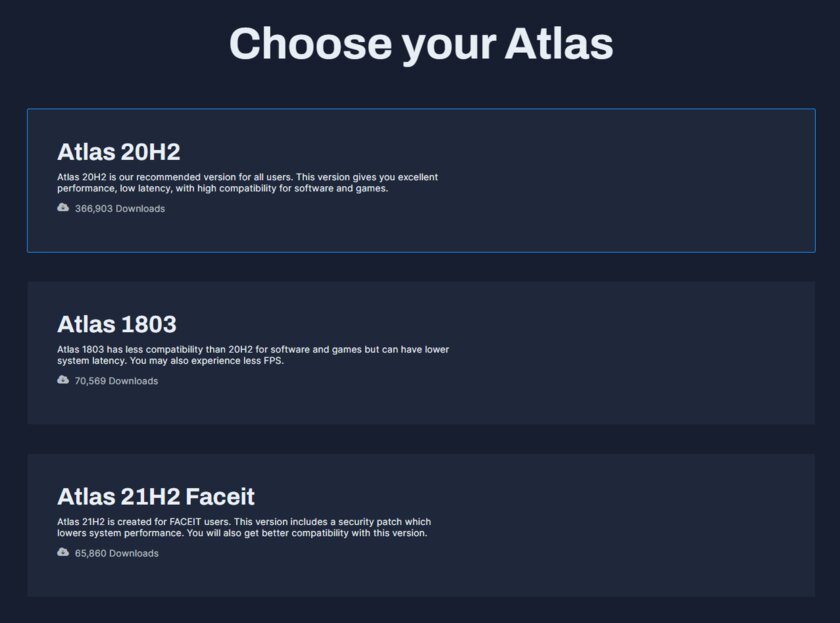
Что же нам обещают создатели проекта? Приватность и скорость. Первое достигается отключением некоторых функций, в которых были найдены уязвимости. Среди них система печати и возможность удаленного подключения к рабочему столу.
Ради высокой производительности разработчики проекта вырезали ещё больше фич. Сперва пройдусь по самым заметным для обычного пользователя.
Во-первых, в системе нет русского языка. То есть раскладка доступна, но все надписи в интерфейсе будут на английском.
В Atlas не найдёте файлы через встроенный поиск системы — только программы. Создать резервную копию ОС или восстановиться из неё тоже не получится. Также здесь нет поддержки биометрии и полностью выпилен «Защитник Windows». И наконец, вы не сможете продемонстрировать свой экран в Discord.
Из более нишевых вещей в Atlas нет поддержки подсистемы для запуска Linux-приложений, WSL2, и шифрования диска BitLocker.
Но действительно ли эти вырезанные фичи повышают производительность? Я протестировал сборку в нескольких бенчмарках и играх, а затем сравнил результаты с обычной версией Windows 10.
Тесты производительности
Начнём с потребления ресурсов. Все тесты я проводил на машине с AMD Ryzen 5 5600, NVIDIA GeForce RTX 2060 и 16 ГБ DDR4-ОЗУ с частотой 2933 МГц.
При старте системы потребление ОЗУ в Atlas составляет всего 2,3 ГБ. У обычной Windows 10 21H2 — 4,6 ГБ, то есть ровно в 2 раза больше. Количество запущенных процессов системы в модификации тоже намного меньше — 28 у Atlas и 92 в обычной системе.
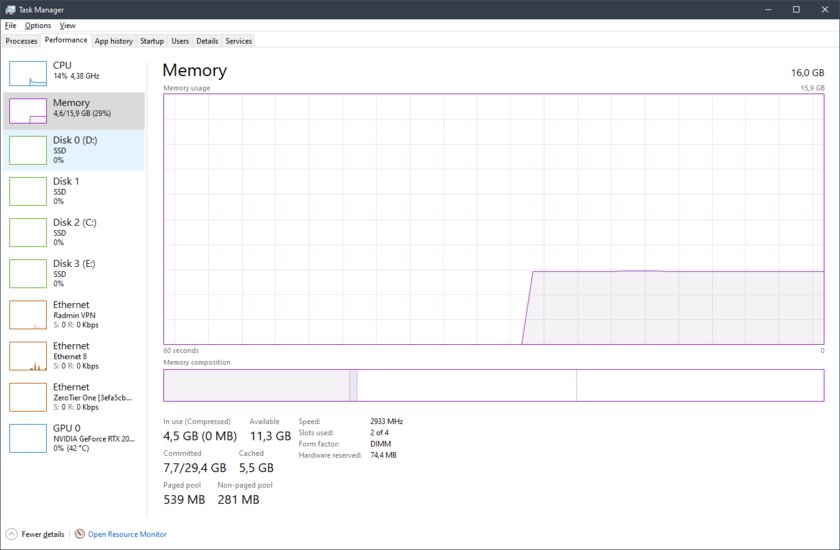
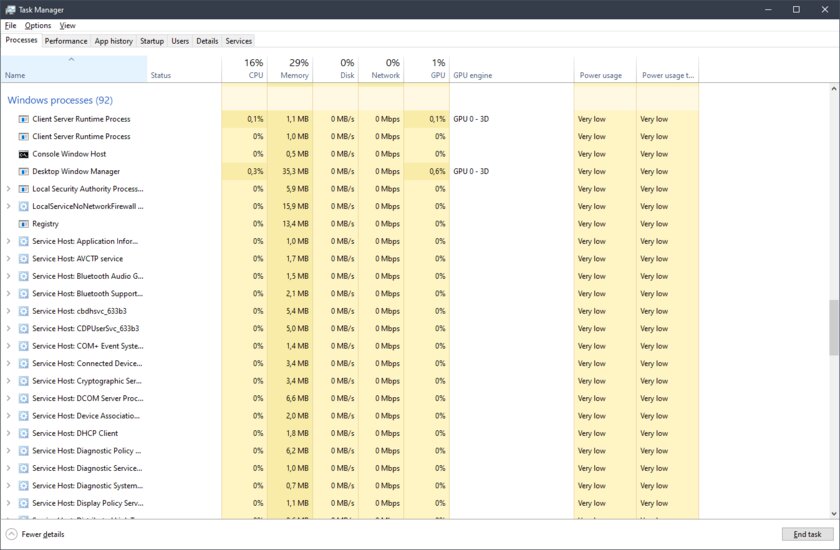
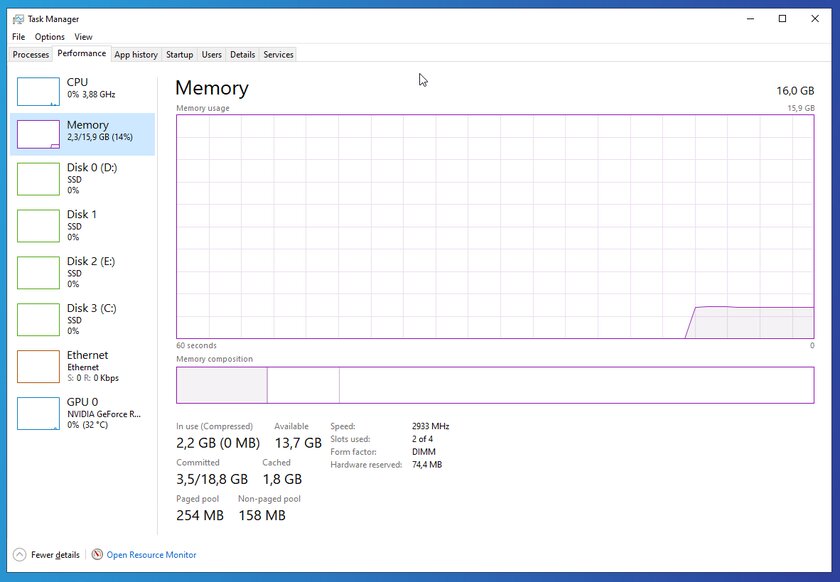
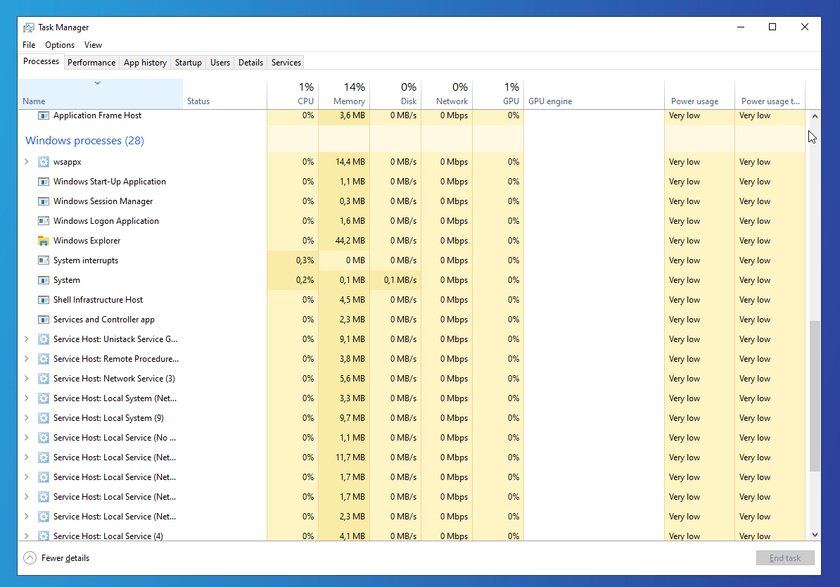
Так как некоторых компонентов в ОС просто нет, после установки Atlas на диске остаётся больше свободного места, нежели после стандартной сборки. Обычная Windows занимает 27,9 ГБ, в то время как Atlas — всего 13,7 ГБ. И это при том, что «из коробки» в модифицированной версии на рабочем столе любезно расставлены папки со скриптами для установки драйверов и важных программ.
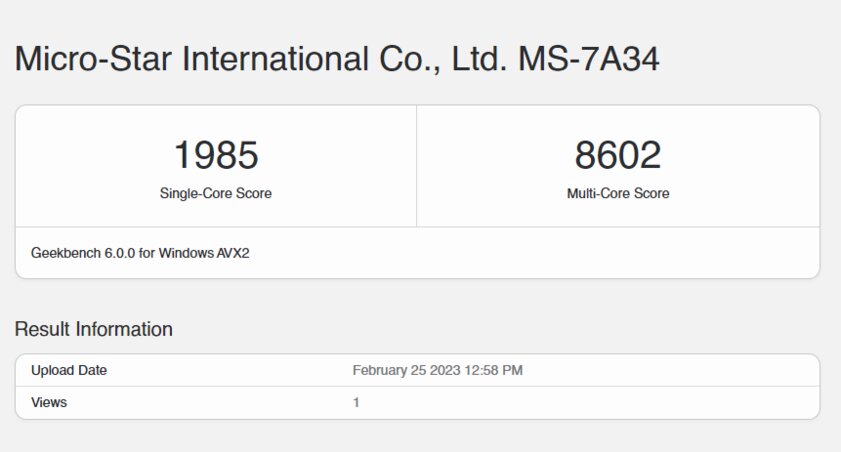
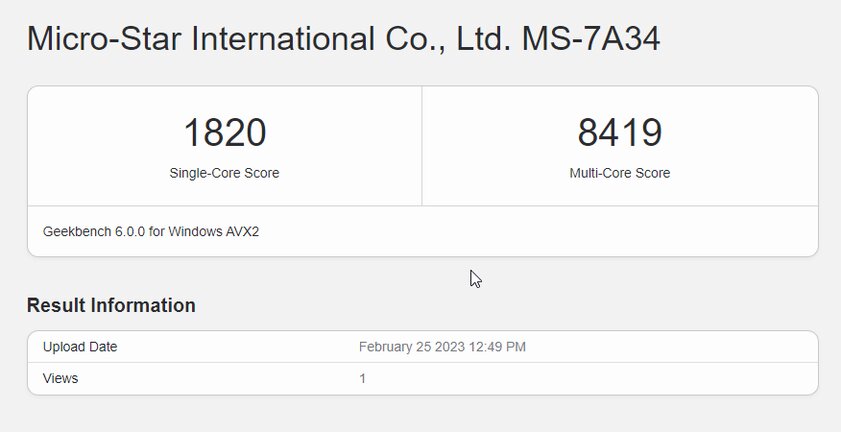
Ради интереса я прогнал несколько раз бенчмарк Geekbench 6. Результат оказался неожиданным: худшие показатели на обычной Windows 10 всё равно выше значений, полученных на Atlas. Впрочем, только один бенчмарк не отражает реальную ситуацию.
Поэтому переходим к самому интересному — тестам Atlas в играх. Для каждого проекта я отметил
средний FPS и стабильность графика фреймтайма.
Red Dead Redemption 2
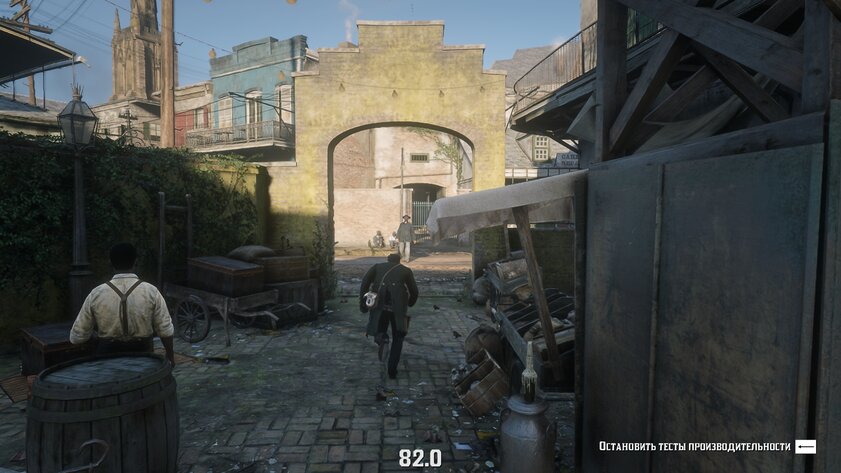
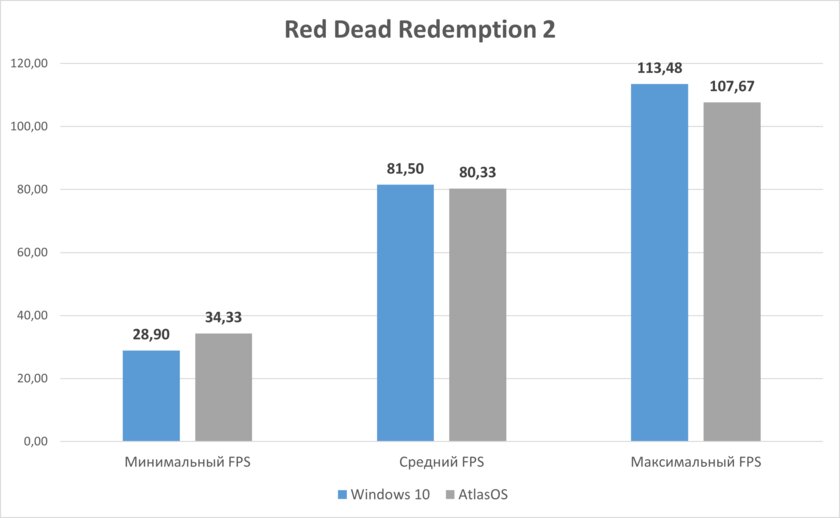
Начну тестирование с самой тяжёлой игры — Red Dead Redemption 2. Настройки максимально-высокие, разрешение Full HD. В среднем, значение минимального FPS на Atlas выше, чем на обычной Windows 10, но максимальная и средняя частоты кадров ниже.
Counter Strike: Global Offensive
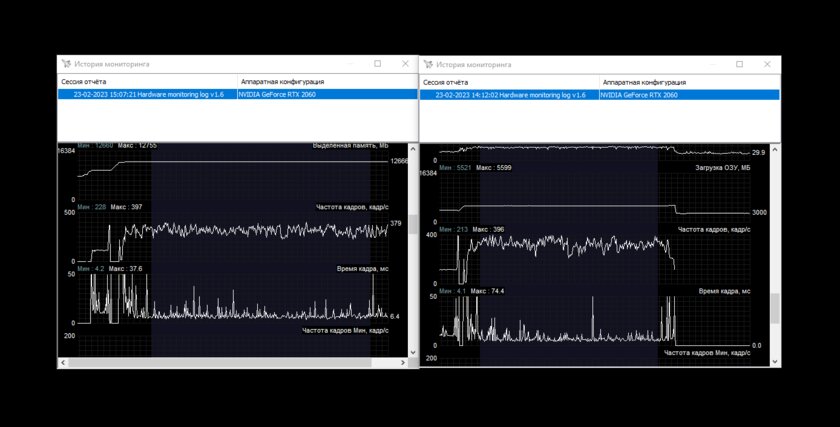
В CS:GO встроенного бенчмарка нет, поэтому я замерял показатели на протяжении нескольких минут матча на Dust 2. Настройки графики максимальные, разрешение Full HD. Разница в производительности практически незаметна. Минимальный и максимальный FPS в Atlas даже чуть меньше, но незначительно — можно списать на погрешность. А вот график фреймтайма на обычной Windows чуть менее стабилен, зато нет резкого скачка посередине. То есть геймплей что на Atlas, что на стандартной сборке мало чем отличается. Игрок на производительном ПК вряд ли заметит какие-либо улучшения.
Valorant
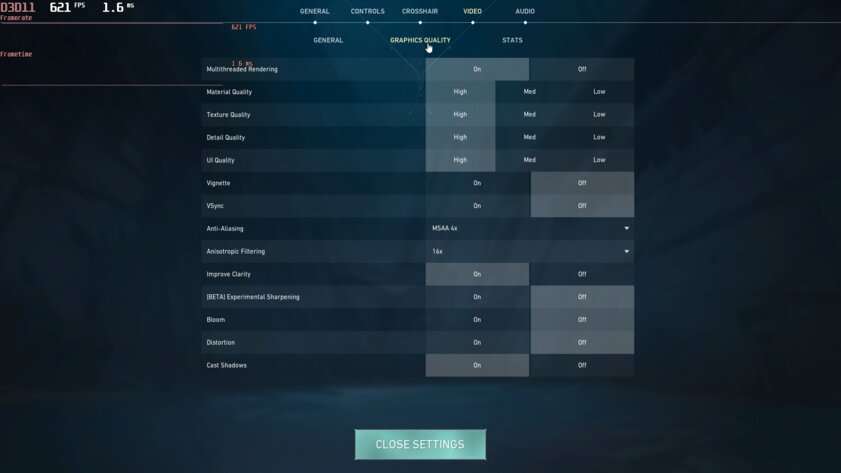
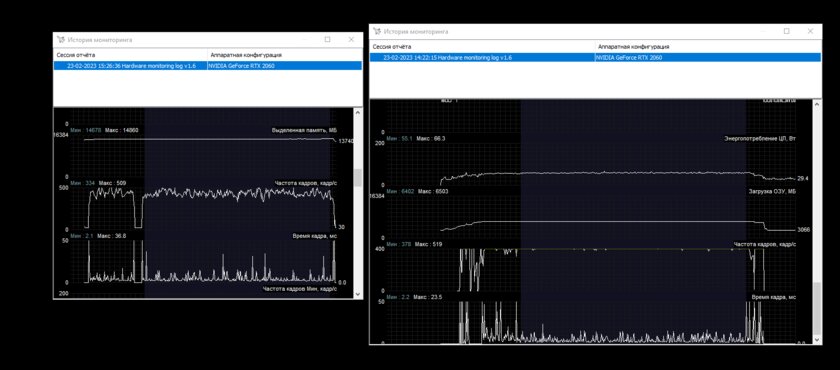
Иная ситуация в другом киберспортивном шутере — Valorant. Настройки графики также максимальные, Full HD. Здесь я тоже замерял показатели через утилиту MSI Afterburner во время матча на одной и той же карте. В Valorant результаты оказались интереснее: минимальный FPS в Atlas почти на 40 значений выше, чем в обычной Windows 10. Максимальный FPS отличается чуть меньше — 519 против 509. Ситуация становится ещё интереснее, если взглянуть на график времени отрисовки кадра. На Atlas он стабильнее, а амплитуда кратковременных скачков меньше. То есть игра работает плавнее, чем на стандартной сборке.
Dirt Rally
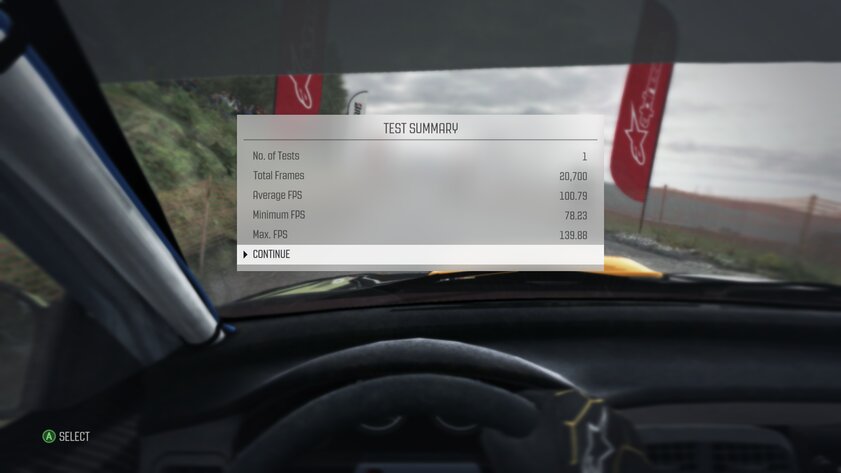
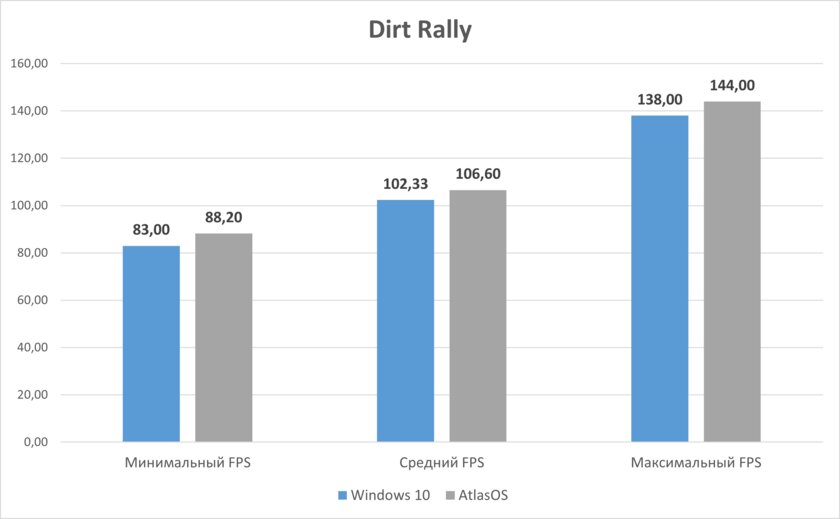
И ещё одна игра на тесте — Dirt Rally, максимальные настройки графики и Full HD. Я сделал несколько прогонов встроенного бенчмарка и вывел средние значения для минимального, среднего и максимального FPS. На Atlas все эти результаты чуть выше. Не настолько сильно, чтобы это было значимой разницей, но отрыв есть.
Вывод
Надо понимать, что Atlas предназначена исключительно для игр. Поэтому странно удивляться тому, что здесь нет встроенного антивируса или шифрования диска. С другой стороны, удаление всех этих компонентов не особо играет роли. По крайней мере, на производительном ПК. В некоторых играх разница или незначительна, или вовсе отсутствует. Возможно, на слабых компьютерах отрыв у Atlas будет намного больше, но это лишь догадки.
Atlas приятно удивляет чистотой системы «из коробки», но по этой же причине её бессмысленно устанавливать, если вы собираетесь использовать компьютер ещё для чего-то, кроме игр.
